⑴ntkrnlmp.exe是什么?出现ntkrnlmp.exe蓝屏又是怎么回事?有用户反映自己的电脑出现ntkrnlmp.exe蓝屏,重装系统也无法解决这个问题,这该怎么办?下面我们就来看看问题的分析及解决方法吧。
⑵什么是NTKRNLMP.exe?
⑶Ntkrnlmp代表NT内核,多处理器版本,它在Windows系统中是合法的,是Windows ,或,它通常是指PC中的内核映像。
⑷关于它的用法,作为Windows系统文件,ntkrnlmp.exe是一个重要的系统文件,用于控制Win系统上各种文件的活动。
⑸有时,当您检查内存转储文件,或尝试启动您的PC,或体验Win系统更新时,这个ntkrnlmp.exe BSOD Win系统将在不知不觉中找到您。
⑹为什么在Win系统上会出现NTKRNLMP.exe蓝屏死机?
⑺就ntkrnlmp.exe的BSOD原因而言,它可能是由于过时或不兼容的图形驱动程序,错误的BIOS设置或Win系统上的超频造成的。

⑻根据您的问题的原因,现在您要跟进以获得有效的方法来删除死亡错误的蓝屏。
⑼解决方案:更新图形驱动程序
⑽首先,您需要确保您的显示驱动程序与更新的Win系统兼容。这意味着您宁愿选择下载最新的Win系统显卡驱动程序。
⑾在那之后,也许ntkrnlmp.exe BSOD也可能消失。为简化起见,建议您在Win系统内置工具 – 设备管理器中更新视频卡驱动程序。

⑿、打开设备管理器。
⒀在设备管理器,展开显示适配器,然后右键单击您的显卡驱动更新驱动程序。
⒁、然后选择自动搜索更新的驱动程序软件。
⒂、然后,您可以在Win系统上看到显示驱动程序已更新。
⒃无论您使用的是英特尔显卡还是AMD显卡,Win系统设备管理器都可能为您更新驱动程序。
⒄使用最新更新的图形驱动程序,现在您可以免于被死亡Win系统的ntkrnlmp.exe蓝屏所困扰。
⒅解决方案:停止Win系统超频
⒆默认情况下,超频设置用于使某些程序或组件以更高的速度运行。但根据最近的报道,超频可以在某种程度上导致Win系统上的ntkrnlmp.exe BSOD。
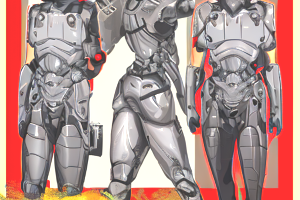
⒇因此,明智的做法是禁用此功能以修复蓝屏死机。
⒈如果要停止超频,则需要输入BIOS设置。
⒉、转到“开始”》“设置”》“更新和安全”。
⒊、然后在Recovery下,单击立即重新启动。
⒋、然后,您将导航到启动选项列表,此处作为路径:疑难解答》高级选项》UEFI固件设置。
⒌、在以下窗口中再次点击重新启动。
⒍然后在BIOS设置中的“高级”选项卡下,单击“性能”,然后禁用“超频”。
⒎不久之后,尝试保存更改并退出BIOS。这里进入BIOS设置,如果你在Win系统上的ntkrnlmp.exe BSOD,你可能无法直接从Update&Security输入它。
⒏禁用CPU或GPU超频后,您可以看到ntkrnlmp.exe蓝屏死机消失。
⒐解决方案:禁用BIOS C-States和ELST
⒑实际上,除了Win系统上的GPU或CPU超频之外,BIOS设置中的C状态和ELST也可以通过ntkrnkmp.exe导致BSOD。
⒒对于大多数用户而言,英特尔在您的计算机上开发的C状态和ELST(增强型英特尔SpeedStep技术有时会占用您的大部分CPU或电压,因此,您最好尝试在BIOS中禁用这两个选项。
⒓实现这一行动是相当万无一失的。
⒔在BIOS设置中,移至高级菜单》 CPU配置》 CPU电源管理。
⒕然后找出C-States和ELST并确定将它们逐个设置为Disabled。